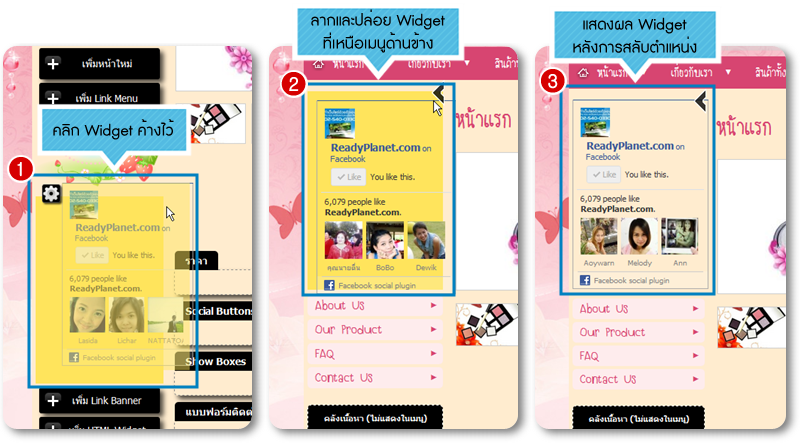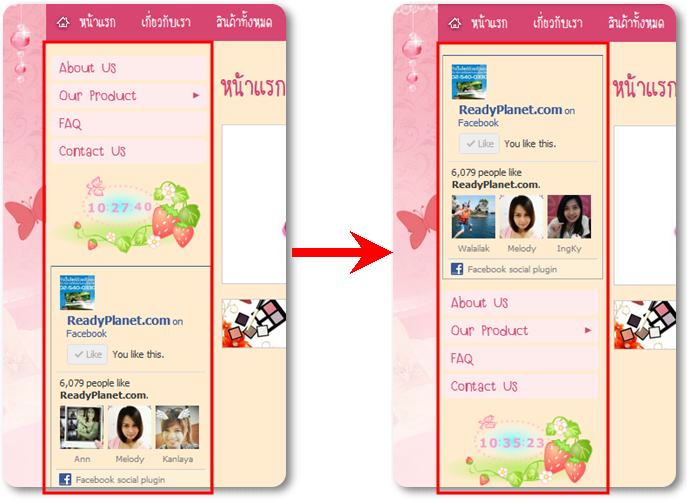โดยปกติ การแสดงผลของพื้นที่ด้านข้าง นอกจากจะมีเมนูที่แสดงเรียงลำดับกันลงมาแล้ว ยังสามารถเพิ่ม Widget ต่าง ๆ ไม่ว่าจะเป็น Link Banner, แบบฟอร์ม, โค้ด HTML, Search Box และ Member Box ได้
และเพื่อเพิ่มความสวย เด่นสะดุดตา ให้กับหน้าเว็บไซต์ของทุกท่าน คุณสามารถในการลากย้ายสลับตำแหน่ง Sidebar Widget กับเมนูด้านข้าง(ทั้งกลุ่ม) ให้เลือกแสดงผลอันใดอันหนึ่งก่อน - หลัง ได้ตามต้องการ
วิธีการสลับตำแหน่ง Sidebar Widget กับเมนูด้านข้าง
ก็ทำได้ง่าย ๆ สไตล์ VelaEasy เช่นเดิม เพียงคลิก Widget ที่ต้องการค้างไว้ จากนั้นลากและปล่อย Widget ดังกล่าวลงในตำแหน่งเหนือเมนูด้านข้าง เท่านี้ Widget และเมนูด้านข้างก็จะแสดงผลแบบสลับตำแหน่งกันแล้วค่ะ
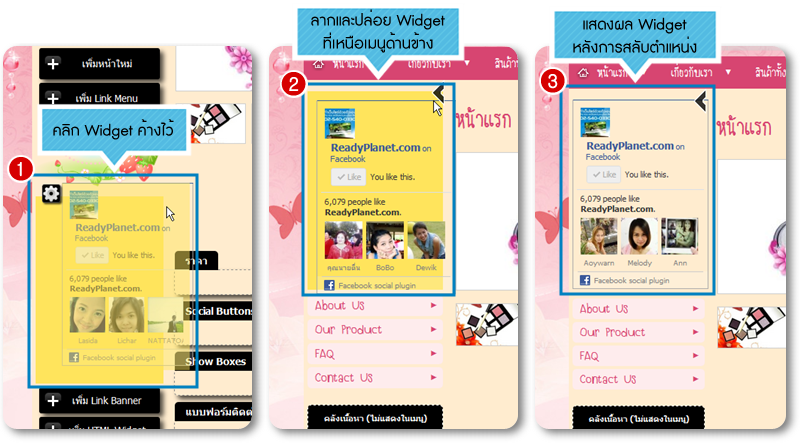
ตัวอย่างการแสดงผลก่อนและหลังการสลับตำแหน่ง Sidebar Widget กับเมนูด้านข้าง
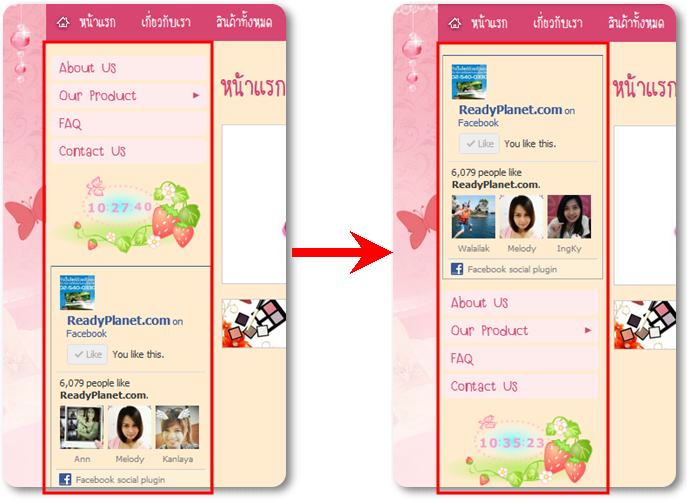
ข้อแนะนำเพิ่มเติม
- การสลับตำแหน่ง จะเป็นการลากย้ายสลับตำแหน่งระหว่าง widget และกลุ่มเมนูด้านข้างทั้งกลุ่ม (ไม่สามารถวาง widget ระหว่างเมนูได้)
- ไม่สามารถย้ายกลุ่มเมนูได้โดยตรง ต้องใช้วิธีลาก widget มาสลับตำแหน่งแทน สาเหตุเนื่องจากการทำงานจะรบกวนการลากย้ายเมนูแต่ละรายการ และรบกวนการคลิกปุ่ม "เพิ่มหน้าใหม่" ทำให้เกิดการแสดงผลบนหน้าเว็บไซต์ที่ไม่ถูกต้องได้ค่ะ
![]() หน้าแรก | VelaEasy Tips | วิดีโอสาธิตการใช้งาน |
แนะนำฟังก์ชันใหม่
หน้าแรก | VelaEasy Tips | วิดีโอสาธิตการใช้งาน |
แนะนำฟังก์ชันใหม่